Appearance
3.7 数据与视图:表格设置
让我们再次回到餐厅的类比。
- 数据 : 我们创建的【部门表】以及刚才录入的所有部门信息,就如同存放在一个巨大、有序的 仓库 里。这里存放着所有最原始、最完整的“食材”。数据本身只关心存储,它并不关心自己该以什么“造型”出现。
- 视图 : “视图”则像是为这些食材量身打造的 “精致展厅” 或“主题展柜”。作为餐厅经理,你绝不会把整个仓库直接开放给顾客。相反,你会精心设计一个个展柜:
- “今日推荐”展柜:只展示部分食材。
- “酒水”展柜:只展示酒水类的食材,并按价格排序。
- “海鲜”展柜:只展示海鲜,并按产地分组。
视图,就是这样一个预设好的“展柜设计方案”。 它从“数据仓库”中提取数据,并按照你预设的规则进行呈现。你可以为同一张数据表创建无数个不同的视图,以满足不同场景、不同角色的查看需求。
我们现在面临的情况是: 我们已经把“食材”(部门数据)成功地放入了“仓库”(部门表),但我们还没有为它设计任何一个“展厅”(视图)。因此,系统只能以一种最原始、最朴素的方式(就是您看到的勾选列表),告诉你“仓库里有这些东西”,但并未“展示”它们。
现在,让我们回到“后厨”,为我们的【部门表】设计一个最经典、最常用的“展厅”——一个清晰的表格视图。
回到应用设计界面 请再次回到“应用设计”界面,并在左侧菜单中点击我们已经熟悉的【部门表】。
显示设置 在【部门表】的设计界面中,找到并点击 “表格设置” 标签页。
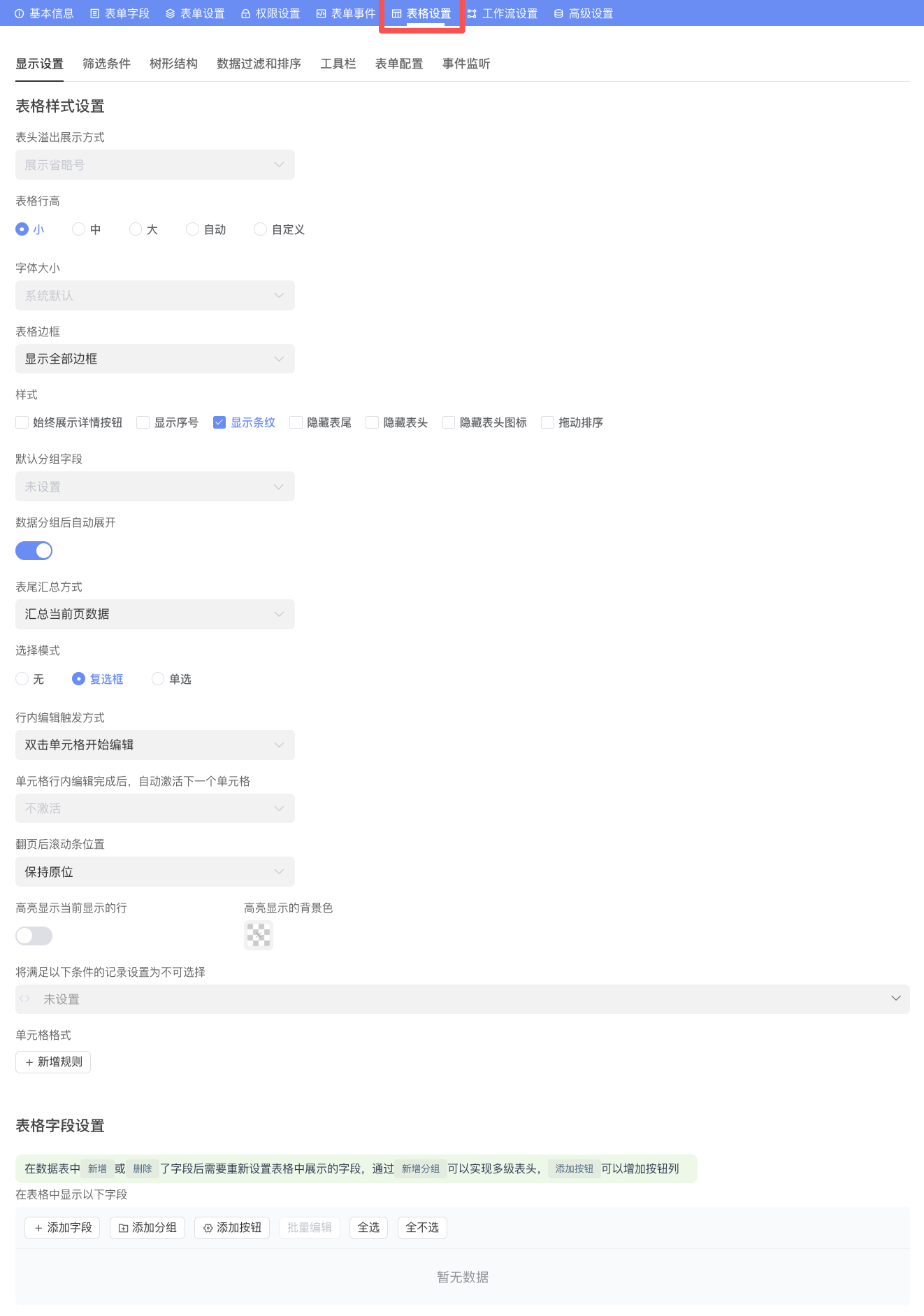
别被众多的选项吓到,它们都是为了让你的表格更出色而准备的“装修工具”,绝大多数选项我们目前都可以使用默认值,不做任何修改。
来到配置页面最下方的表格字段设置区域,是配置显示哪些列的核心区域。这里是你决定这个视图到底要“展出”哪些“字段”的地方。通过
+ 添加字段按钮,你可以从【部门表】的所有字段中,选择需要在此视图中展示的列。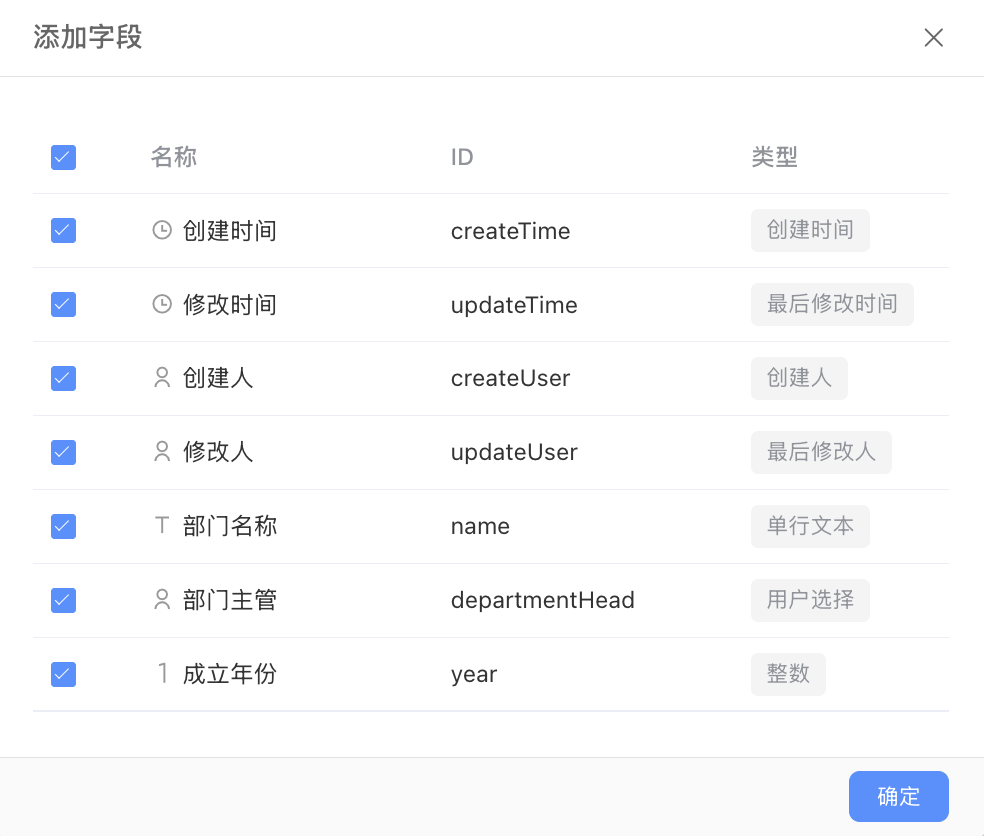
点击确定后,您可以在如下列表中,通过拖拽调整字段的显示顺序,也可以设置某一列展示的宽度。
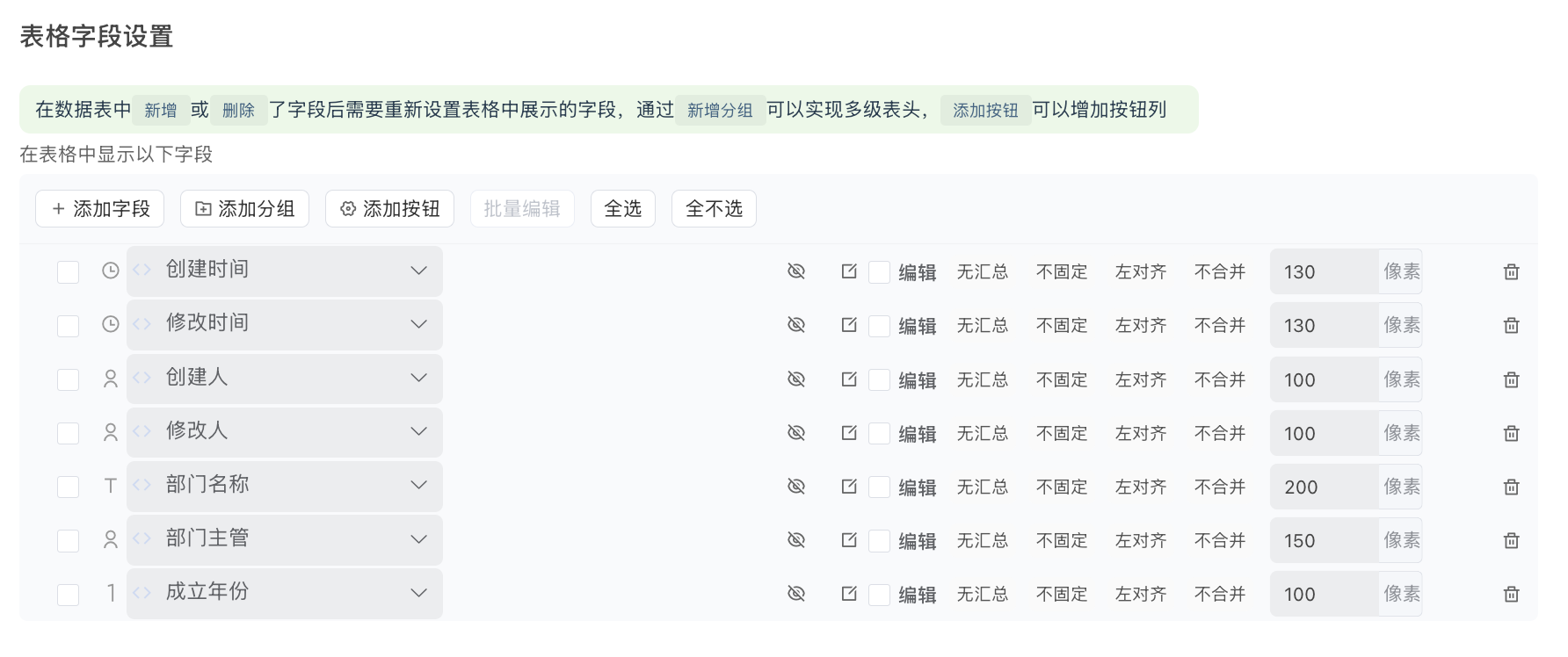
筛选设置 如果数据量非常庞大,用户想要从中找到特定信息,就会非常困难。“筛选条件” 的设置,可以为系统提供按需查找数据的能力(例如“只看张三做为主管的部门”或“只看 2024 年成立的部门”)。
在表格设置中,找到并点击 “筛选条件” 管理标签页。
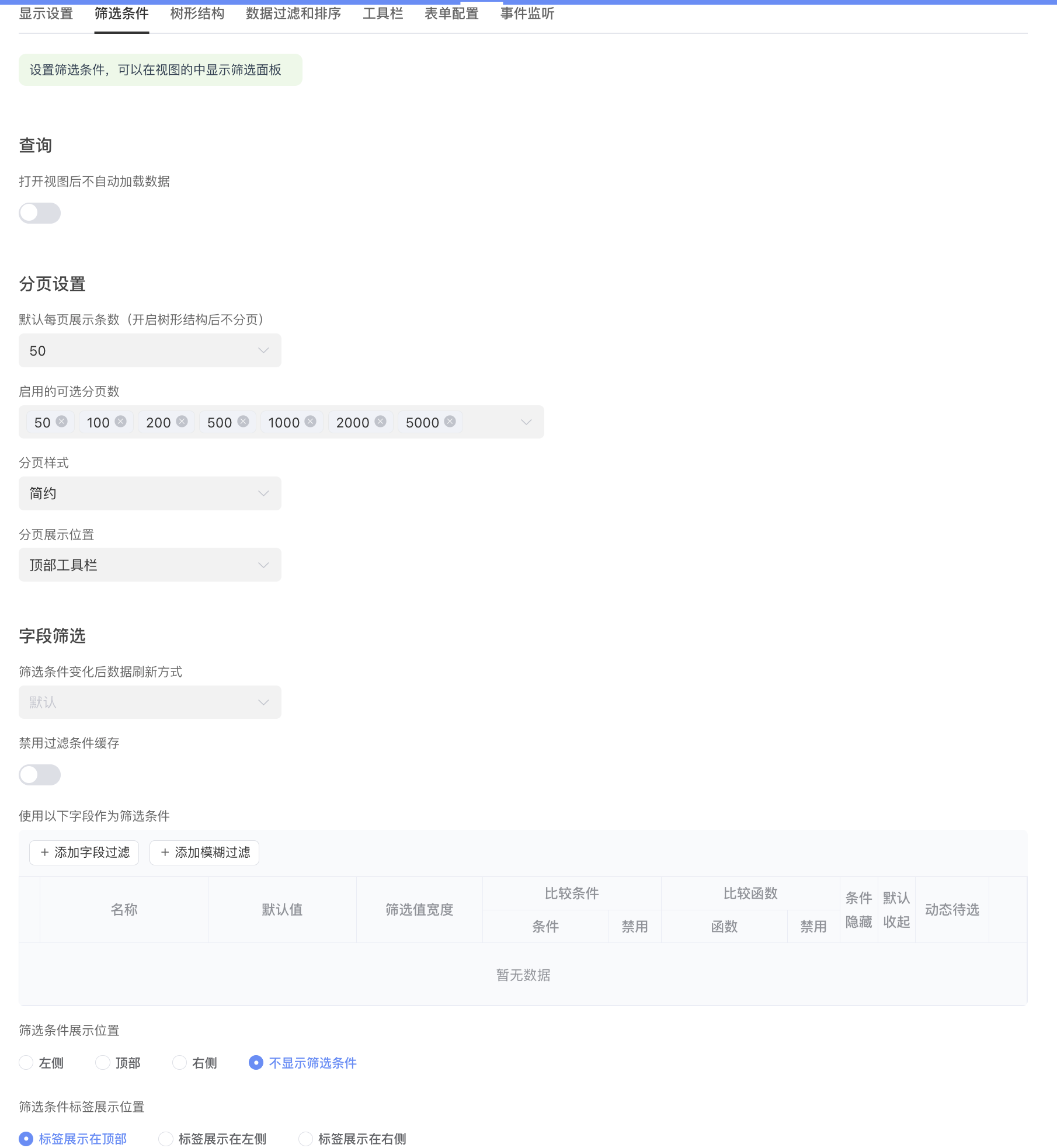
(1)分页设置
当你的数据有成百上千条时,一次性全部加载出来,既会拖慢系统速度,用户浏览起来也像是在“海底捞针”。分页 就是解决方案。
- 核心作用: 将数据分割成一页一页地显示,比如每页显示 50 条。
- 主要设置:
默认每页展示条数: 用户一打开页面,默认每页显示多少条数据。通常设置为 50 或 100。启用的可选分页数: 让用户可以自己切换每页显示的数量,提供更多灵活性。分页展示位置: 控制“上一页/下一页”这些翻页按钮显示在表格的顶部还是底部。
(2)字段筛选
这是本节的重中之重。这里定义了用户可以使用哪些条件来筛选数据。
核心理念: 你在这里添加的每一个“字段过滤”,都会在前台应用中,转变成一个用户可以操作的筛选控件(比如一个下拉选择框或一个文本输入框)。
如何添加筛选条件:
点击
+ 添加字段过滤按钮,尝试将名称,主管,建立年份做为筛选条件。
筛选条件展示位置: 这个设置决定了整个“导览面板”出现在页面的哪个位置。
左侧适合筛选条件较多的复杂场景,顶部则更简洁紧凑。我们这里可以修改为在顶部。
在显示设置和筛选设置修改完毕后,发布应用后,再次回到前台应用查看。在表格数据的正上方,出现了我们刚刚配置的三个筛选控件:“主管”、“建立年份”和”名称“。
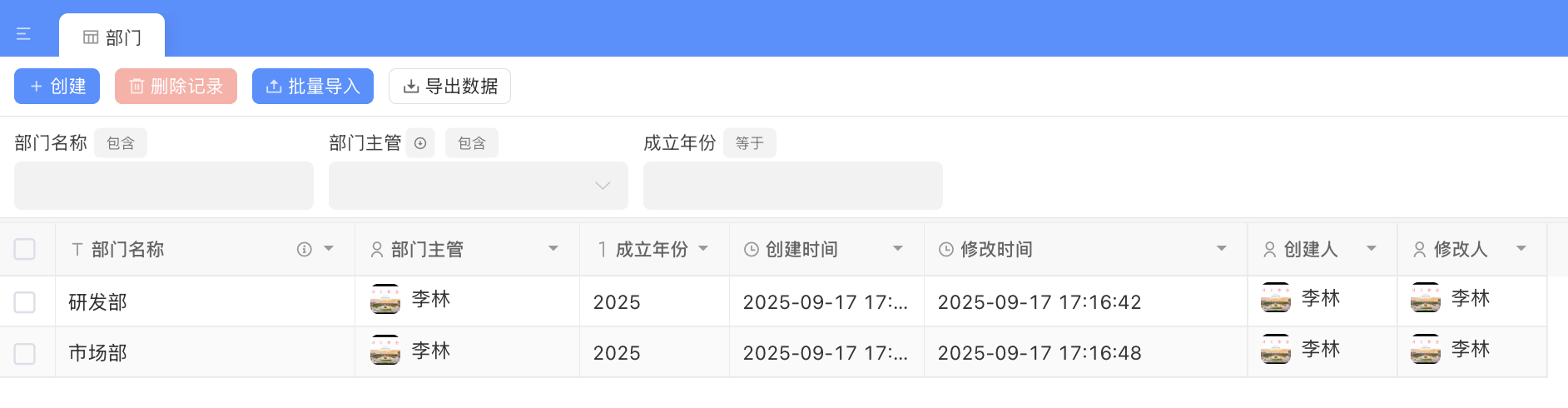
通过这个小小的“波折”,您已经掌握了织信应用中“数据-视图”分离的核心思想。这个理念将贯穿你未来所有的应用设计过程。始终记住:数据负责存储,视图负责展示。
现在,我们应用的“地基”已经无比坚实。接下来,我们将以更快的速度,完成员工表的设计和配置。

